كيفية ترحيل متجر WooCommerce من موقع WordPress إلى موقع آخر
نشرت: 2022-04-21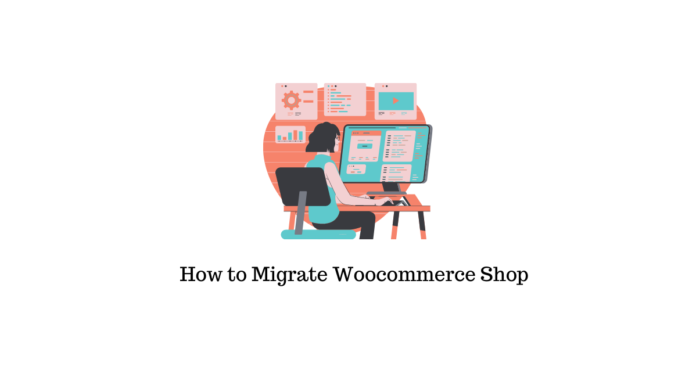
تدور عملية ترحيل التجارة الإلكترونية حول إعادة إنشاء منصة الأعمال من موقع إلى آخر. تحتاج إلى نقل البيانات الكاملة وعمليات الدمج والمحتوى والأنظمة والتصميمات وعناصر الأعمال الأخرى إلى الإعداد المستهدف الذي يتضمن تحديث الخوادم والبنية التحتية للتخزين. في هذه المقالة ، سنناقش عملية كيفية ترحيل متجر WooCommerce من موقع WordPress إلى آخر.
لماذا تحتاج إلى ترحيل موقع WordPress؟
يمكن أن تكون هناك بعض الأسباب الشخصية للاستنساخ اعتمادًا على عمليات عملك ومستواك ونموك. قد لا يكون لنظامك مرحلية وأنت تتطلع إلى ترحيل موقع الويب الخاص بك إلى موقع WordPress آخر لاختبار وظائف وتحديثات جديدة أو تحتاج إلى مجال فرعي جديد.
كيف تهاجر؟
يعتمد الترحيل على حجم بيانات متجرك عندما تحتاج إلى تصدير البيانات واستيرادها من موقع إلى آخر. تحتاج أيضًا إلى إجراء تغييرات يدوية في مسار الملف للملفات القابلة للتنزيل لتدفق سلس على الموقع الجديد. لقد قمنا بإدراج الإجراء في النقاط التالية.
خطوات استخدام ترحيل موقع WordPress الافتراضي
يمكننا استخدام برنامج WordPress Importer الافتراضي لاستيراد الطلبات والمنتجات ومعدلات الضرائب وما إلى ذلك ، مما يسمح لك أيضًا باستيراد البيانات من ملف CSV.
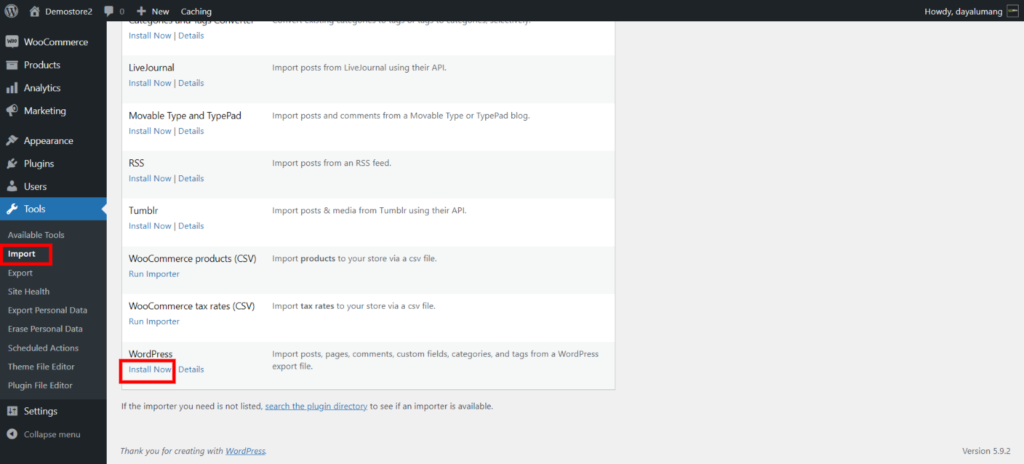
ابحث عن قسم "Tools> Export" وقم بتنزيل البيانات من متجر WooCommerce الخاص بك. احتفظ بكل شيء منفصلاً مثل المنتجات المختلفة والمبالغ المستردة والقسائم.
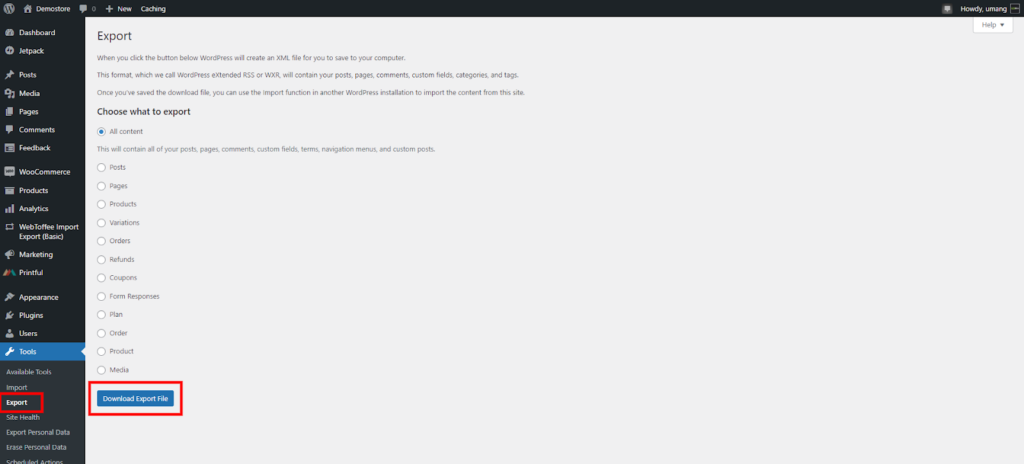
عند القدوم إلى الموقع الجديد لتثبيت برنامج استيراد WordPress ، انتقل إلى قسم "أدوات> استيراد" واضغط على رابط "التثبيت الآن" أسفل عمود "WordPress".
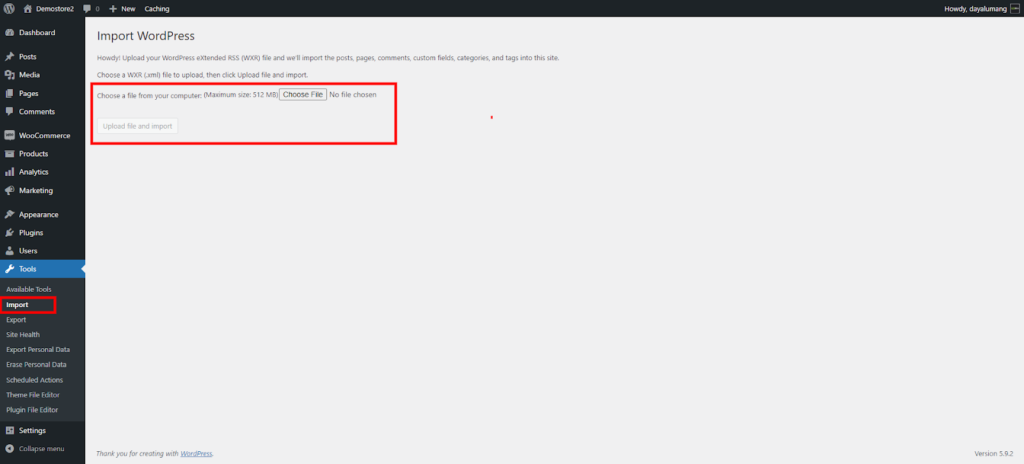
لتشغيل برنامج استيراد WordPress ، انقر فوق "تشغيل المستورد" للانتقال إلى قسم "أدوات> استيراد".
هنا يأتي قسم الاستيراد ، يمكنك بسهولة استيراد الملفات التي تم تنزيلها باستخدام خيار اختيار الملف .
العناصر أو الأجزاء التي يجب ترحيلها إلى متجر جديد
عندما تخطط لترحيل متجر WooCommerce الخاص بك من موقع WordPress إلى آخر ، عليك التفكير في العناصر التي تحتاج إلى تصديرها.
يوجد في الغالب ثلاثة عناصر هي الأكثر أهمية والتي تحتاج إلى الهجرة.
- مستخدمو WordPress: في لوحة معلومات WooCommerce ، لديك قاعدة بيانات مستخدمين للعملاء الذين طلبوا المنتجات من متجرك. تحتوي قاعدة البيانات هذه على معلومات متعلقة بالعميل مثل رقم الاتصال والبريد الإلكتروني وعنوان التسليم وما إلى ذلك. يمكنك التفكير في تثبيت هذا المكون الإضافي استيراد تصدير مستخدمي WordPress لترحيل بيانات المستخدم الخاصة بك.
- المنتجات: جميع المنتجات التي أضفتها إلى متجر WooCommerce الخاص بك ضرورية لمتجرك ويجب ترحيلها. تحتوي هذه المنتجات على وصف المنتج ومعرف المنتج والصور وما إلى ذلك. يمكنك بسهولة استخدام هذا المكون الإضافي: تصدير استيراد المنتج لـ WooCommerce لترحيل جميع بيانات المنتج.
- الطلبات: يجب أن تتم إدارة جميع الطلبات الحالية من قبل المسؤول ويجب أخذها في الاعتبار أثناء التخطيط لترحيل متجرك عبر الإنترنت. يحتوي الطلب على جميع المعلومات المتعلقة بطريقة الدفع المستخدمة ، وعنوان التسليم ، وطريقة الشحن ، ومعرف التتبع ، وما إلى ذلك. يمكنك استخدام هذا المكون الإضافي لتصدير الطلب واستيراد الطلب لـ WooCommerce. لتصدير جميع طلباتك بسهولة.
ترحيل المتجر باستخدام الملحقات
- بادئ ذي بدء ، خذ نسخة احتياطية من كل المحتوى وقاعدة البيانات الخاصة بك.
- قم بتنزيل بيانات العميل من لوحة إدارة WordPress.
- انتقل إلى WooCommerce> قسم العملاء .
- انقر فوق الخيار "تنزيل" وقم بتصدير بيانات العميل الحالية الكاملة.
- قم بإعداد موقع WordPress جديد بنطاق / مجال فرعي جديد لعناوين مواقع مختلفة. الآن ، قم بتثبيت وتنشيط المكون الإضافي WooCommerce. يجب أن يكون الإصدار هو نفسه في كلا الموقعين. إما أن تحصل على خيار لتصدير جميع إعدادات البرنامج المساعد من الموقع الأول أو إجراء التعيين يدويًا.
- الآن ، تحتاج إلى تثبيت وتنشيط 3 ملحقات استيراد وتصدير في الموقع القديم والجديد.
- انتقل إلى قسم الإضافات> إضافة جديد . ابحث الآن عن المكون الإضافي وثبته: استيراد تصدير مستخدمي WordPress
- قم بتثبيته وتنشيطه.
- ننتقل الآن إلى الخطوة التالية وهي تصدير واستيراد العملاء من الموقع القديم إلى الموقع الجديد.
- انتقل إلى لوحة إدارة موقع WordPress الخاص بك وانقر فوق قسم تصدير استيراد WebToffee في موقعك الأول.
- من الخيار تحديد نوع منشور للتصدير ، يمكنك اختيار العناصر المراد تصديرها. لديك القدرة على تصدير المستخدمين / العملاء.
- أولاً ، دعنا نصدر مستخدمي WooCommerce. من القائمة المنسدلة اختر الخيار " مستخدم / عميل". الآن ، انقر فوق خيار طريقة التحديد والتصدير .
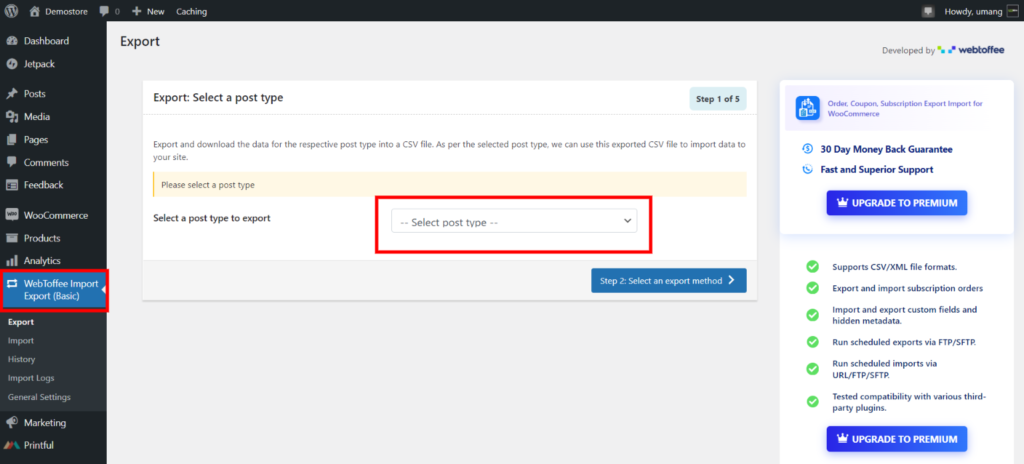
في الخطوة التالية ، يمكنك الاختيار من بين خيارين:

- يسمح لك Quick Export بتصدير جميع بيانات المستخدم الأساسية من متجر WooCommerce الخاص بك.
- تصدير متقدم يسمح لك بتصفية البيانات بناءً على الأعمدة.
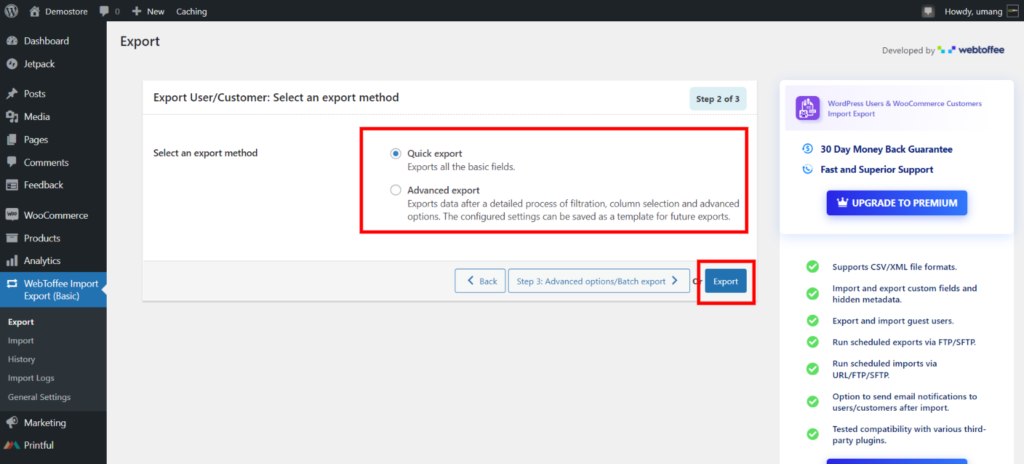
بمجرد تحديد طريقة التصدير ، يمكنك تنزيل البيانات باستخدام الزر " تصدير ".
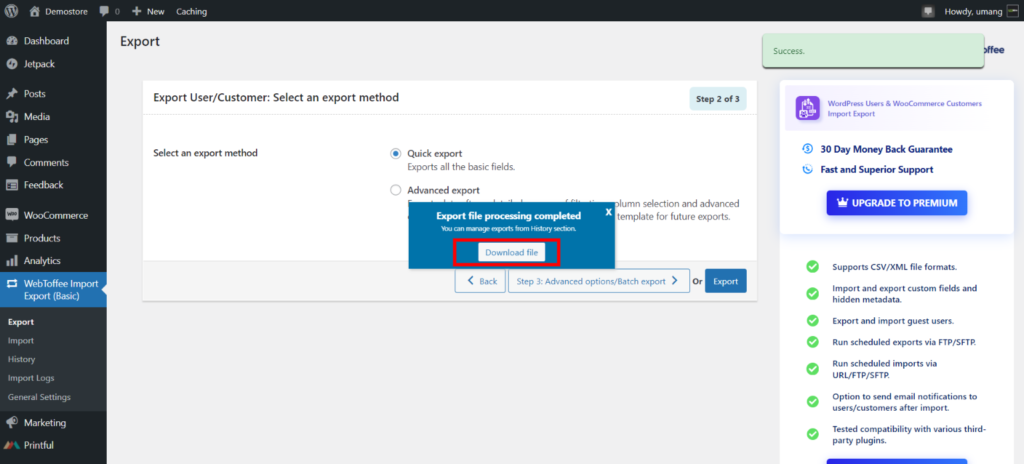
سيعرض المكون الإضافي نافذة تنزيل من هناك يمكنك النقر فوق خيار تنزيل الملف . سيتم تنزيل بيانات المستخدم إلى نظامك المحلي بتنسيق CSV.
تحميل بيانات المستخدم إلى موقع جديد
الآن ، قم بإعداد مجال فرعي جديد أو موقع ويب جديد للترحيل. يمكنك تثبيت البرنامج المساعد WooCommerce والإضافات الثلاثة المذكورة أعلاه للمضي قدمًا.
سرعة هذه العملية يعتمد على عدد المستخدمين. استمر في التحقق من حالة المستخدمين حتى يتم استيرادهم جميعًا إلى قاعدة البيانات الجديدة. سوف تحصل أيضًا على إشعار النجاح النهائي.
- قم بتسجيل الدخول إلى لوحة الإدارة الخاصة بموقعك الجديد وانتقل إلى قسم تصدير استيراد WebToffee . حدد خيار الاستيراد المناسب من قائمة تحديد نوع المنشور. يمكنك بسهولة استيراد جميع العناصر التي ذكرناها سابقًا. في الوقت الحالي ، دعنا نركز على استيراد بيانات المستخدم التي نزّلناها في الخطوة السابقة.
- انقر فوق زر القائمة المنسدلة ، واختر الخيار مستخدم / عميل وانتقل إلى الخطوة التالية.
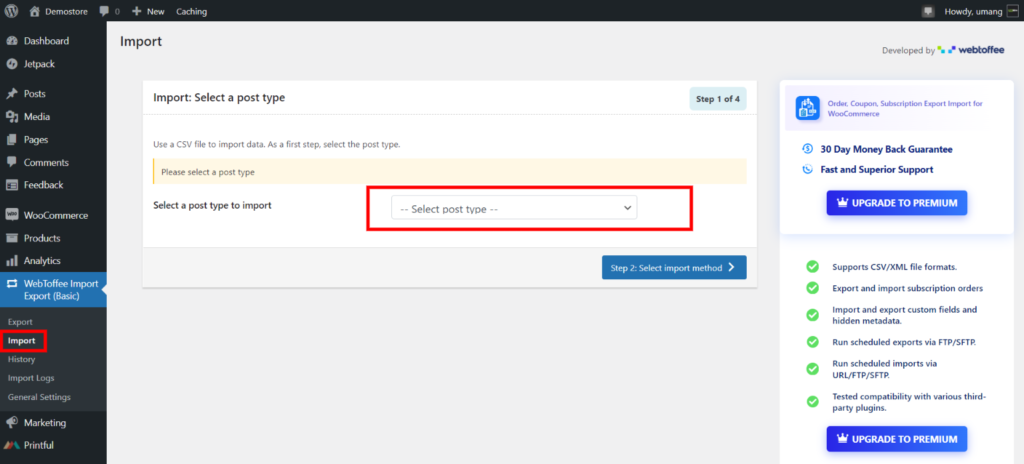
- في القسم التالي ، لديك خيار استيراد بيانات المستخدم الخاصة بك بسرعة أو تعيين عوامل التصفية واستخدام ميزة الاستيراد المتقدمة. لاستيراد بيانات مستخدم WooCommerce بسرعة ، يمكنك ببساطة سحب وإسقاط ملف CSV الذي قمنا بتنزيله مسبقًا.
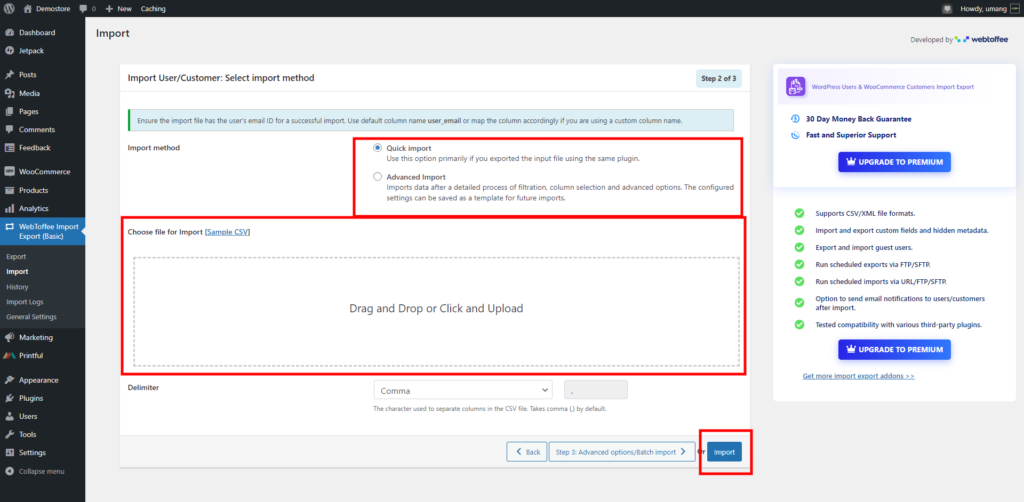
- بمجرد الانتهاء ، انقر فوق الزر استيراد . فعله! يتم استيراد بيانات المستخدم الخاصة بك بنجاح إلى موقع WordPress الجديد الخاص بك.
يمكنك تكرار نفس العملية لترحيل العناصر التالية
- ترتيب
- قسيمة
- منتج
- تعليقات المنتج
- فئات المنتجات
- علامات المنتج
لتصدير واستيراد المنتجات ، يمكنك استخدام هذا المكون الإضافي: تصدير استيراد المنتج لـ WooCommerce واتباع العملية المذكورة أعلاه للترحيل.
لتصدير الطلبات إلى موقع جديد ، يمكنك اتباع نفس الخطوات المذكورة أعلاه بعد تثبيت هذا البرنامج المساعد: Order Export & Order Import for WooCommerce.
المكونات الإضافية الأخرى التي يمكن استخدامها للهجرة
فيما يلي قائمة ببعض المكونات الإضافية التي يمكنك استخدامها لترحيل متجر WooCommerce من موقع WordPress إلى موقع آخر
- Duplicator Pro - يسمح هذا المكون الإضافي بسهولة الترحيل من موقع الويب الحالي الخاص بك إلى موقع جديد. يمكنك استخدام ميزة المواقع المتعددة إذا كان لديك أكثر من موقع ويب وبيانات احتياطية مباشرة على Google Drive أو Dropbox.
- UpdraftPlus - يأتي الإصدار المتميز مع ميزة ترحيل للسماح للمستخدمين بتنزيل بيانات موقع الويب واستيرادها إلى موقع ويب آخر. بالإضافة إلى ذلك ، يمكّنك هذا المكون الإضافي من جدولة النسخ الاحتياطية وحفظها في المواقع البعيدة.
- Bluehost Migrator - إذا كنت تخطط لترحيل موقعك إلى Bluehost ، فإن هذا المكون الإضافي هو الخيار الأكثر ملاءمة. يسمح لك بترحيل أي موقع WordPress إلى خادم Bluehost في بضع خطوات فقط.
- WP Migrate DB - إذا كنت تريد أن يكون موقعك الجديد تمامًا مثل موقعك السابق ، فيمكنك التفكير في تثبيت هذا المكون الإضافي وترحيل جميع بياناتك بسهولة.
بدلاً من ذلك ، يعد Backup Buddy و JetPack من المكونات الإضافية الشائعة للترحيل. لمزيد من ملحقات الترحيل ، يمكنك قراءة هذه المقالة.
أيضًا ، البديل الآخر هو تنزيل قاعدة البيانات بأكملها واستيرادها إلى موقع جديد مع استبعاد البيانات غير الضرورية لاحقًا.
تدور عملية ترحيل التجارة الإلكترونية حول نقل كل جانب من جوانب متجر WooCommerce إلى موقع جديد. يمكن القيام بذلك من خلال عملية يدوية أو باستخدام مكون إضافي. ما عليك سوى اتباع الخطوات المذكورة أعلاه حول كيفية ترحيل متجر WooCommerce من موقع WordPress إلى موقع آخر. إذا كان لديك أي أسئلة ، يمكنك مراسلتنا مباشرة ولا تنس ترك تعليق أدناه.
قراءة متعمقة
- صفقات الجمعة السوداء على إضافات وأدوات WordPress WooCommerce
- كيفية استنساخ موقع WordPress بسهولة؟
